ホームページ >システムチュートリアル >Windowsシリーズ >win10 サウンド カード ドライバーのインストールに失敗した場合はどうすればよいですか?
win10 サウンド カード ドライバーのインストールに失敗した場合はどうすればよいですか?
- WBOYWBOYWBOYWBOYWBOYWBOYWBOYWBOYWBOYWBOYWBOYWBOYWB転載
- 2023-12-27 14:17:111119ブラウズ
一部のユーザーは、コンピュータのサウンド カード ドライバを更新するときにインストールが失敗することに気づきました。何度か正常にインストールできない場合は、グループ ポリシーに入ってインストール関連のコンテンツを設定できます。
win10 サウンド カード ドライバーのインストールが失敗した場合の対処方法
1.「win R」を押して「gpedit.msc」と入力します
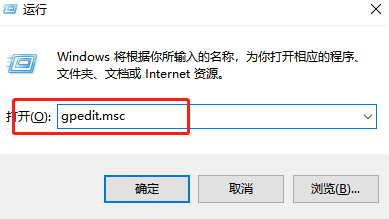
2 、「コンピューターの構成」、「管理用テンプレート」、「システム」を選択します
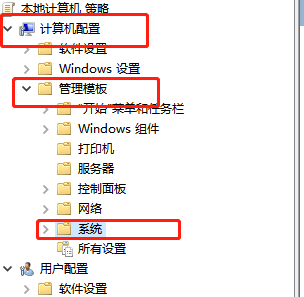
3. 「デバイスのインストール」と入力し、「デバイスのインストールのタイムアウト」を開きます
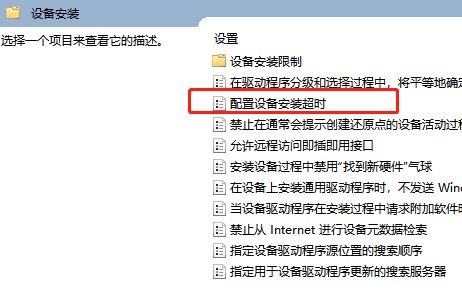
4.「有効」に変更し、以下に 1800 を入力して、コンピューターを再起動して再度インストールします。
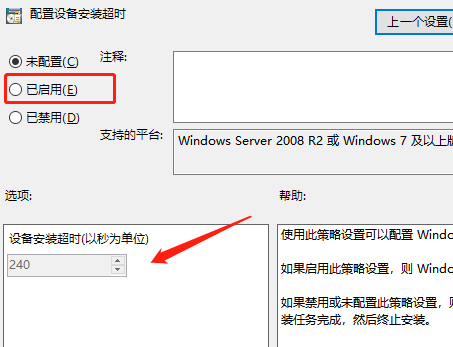
以上がwin10 サウンド カード ドライバーのインストールに失敗した場合はどうすればよいですか?の詳細内容です。詳細については、PHP 中国語 Web サイトの他の関連記事を参照してください。
声明:
この記事はsomode.comで複製されています。侵害がある場合は、admin@php.cn までご連絡ください。
前の記事:Win10の画面の明るさを明るくする方法次の記事:Win10の画面の明るさを明るくする方法

